揭秘:笔记本上的NumLock键隐藏位置大公开!
在日常使用笔记本电脑时,尤其是需要进行数字输入时,Num Lock键显得尤为关键。但许多新手用户可能对Num Lock键的具体位置和用法感到困惑。本文将详细介绍笔记本Num Lock键的各个方面,帮助你快速找到并使用它。
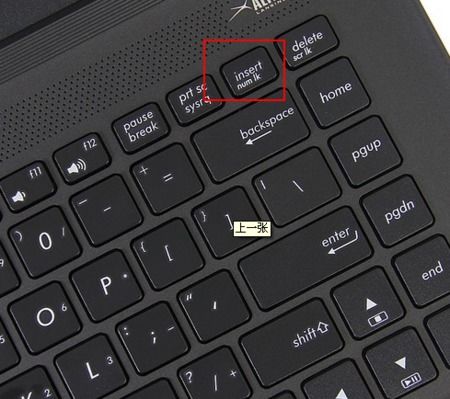
Num Lock键的基本介绍
Num Lock键,全称NUM LOCK,是计算机键盘上的一个特殊功能键,用于控制数字键区的开关状态。当Num Lock键激活(指示灯亮起)时,数字键区可以输入数字;当Num Lock键未激活(指示灯熄灭)时,数字键区则用于控制光标移动等功能。
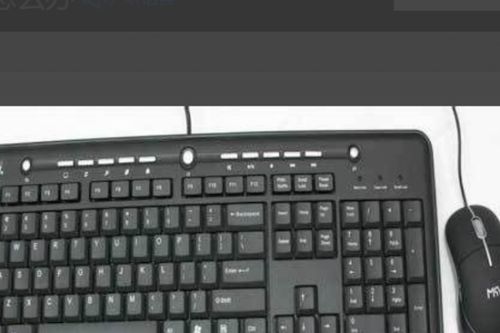
Num Lock键的位置
在大多数笔记本电脑上,Num Lock键或类似功能的按键通常位于键盘的右上角或右侧边缘。这个区域通常是数字键区的左上角,靠近F8键或其他功能键的位置。不同品牌的笔记本键盘布局可能有所不同,但Num Lock键的位置大致相似。

标准布局:在标准布局的笔记本电脑上,Num Lock键通常作为一个独立的按键存在,你可以直接在键盘上找到它。
紧凑型笔记本:在一些紧凑型笔记本或特殊设计的键盘上,由于空间限制,Num Lock键可能与Pause/Break键或Scroll Lock键合并,或者通过Fn键(功能键)与其他键组合来实现功能。常见的组合键包括Fn+F11、Fn+Insert、Fn+Num Lock等,具体取决于笔记本型号和键盘布局。
Num Lock键的功能与作用
Num Lock键的主要功能是控制键盘上小数字键盘区的数字输入能力。在Num Lock键激活时,数字键区的按键可以输入数字;而在Num Lock键关闭时,这些按键将用于其他功能,如光标控制。
数字输入:当Num Lock键被激活(指示灯亮起)时,用户可以通过数字键区快速输入数字,这对于需要频繁进行数字输入的用户来说非常有用。
光标控制:当Num Lock键被关闭(指示灯熄灭)时,数字键区的按键将不再具备输入数字的功能,转而用于光标控制或其他特殊功能。例如,在文字处理或编程时,用户可以通过这些按键来移动光标或执行其他快捷键操作。
如何开启或关闭Num Lock
开启或关闭Num Lock键的方法相对简单,但具体步骤可能因笔记本品牌和型号而异。
直接按键:对于台式机用户或配备独立Num Lock键的笔记本电脑用户,通常只需直接按下键盘上的Num Lock键即可切换其状态,同时键盘上的Num Lock指示灯也会随之亮起或熄灭,以提示用户当前的状态。
组合键:对于紧凑型笔记本或需要通过Fn键组合来实现Num Lock功能的用户,通常需要使用Fn键与其他键的组合来切换Num Lock的状态。例如,按下Fn+Num Lock、Fn+F11、Fn+Insert等组合键(具体取决于你的笔记本型号和键盘布局)。
系统设置:部分笔记本电脑还允许用户通过系统设置来管理小键盘的启用状态。这通常涉及到进入控制面板(Windows系统)或系统偏好设置(macOS系统),然后找到与键盘或辅助功能相关的选项,根据需求进行调整。
Num Lock指示灯的含义
Num Lock指示灯是判断Num Lock键状态的重要参考。当Num Lock键被激活时,指示灯会亮起,表示此时可以通过数字键区输入数字;而当Num Lock键被关闭时,指示灯会熄灭,表示此时数字键区的按键将不再具备输入数字的功能。用户只需观察Num Lock指示灯的状态,即可快速判断Num Lock键是否已激活。
需要注意的是,在一些特殊设计的笔记本电脑上,可能没有独立的Num Lock指示灯。这些电脑可能会通过屏幕上的状态图标来显示Num Lock的状态。
Num Lock在不同操作系统中的表现
Num Lock键的功能和作用在不同操作系统中基本一致,即控制小数字键盘区的数字输入能力。无论是Windows、macOS还是Linux等操作系统,用户都可以通过按下Num Lock键或相应的组合键来切换小数字键盘区的状态。不过,在某些特定的操作系统设置或软件环境中,Num Lock键的行为可能会有所不同,但这种情况相对较少见。
Num Lock在特定软件或游戏中的应用
在某些特定软件或游戏中,Num Lock键可能会有特殊的应用场景。例如,在一些财务软件或游戏中,用户可能需要频繁使用小数字键盘区进行快速输入或操作。此时,保持Num Lock键的激活状态将有助于提高用户的工作效率或游戏体验。此外,在一些需要精确控制光标位置的场景中(如绘图软件或编辑软件),用户也可以利用Num Lock键的关闭状态将小数字键盘区的按键用作光标控制键。
解决Num Lock相关问题的方法
在实际使用过程中,用户可能会遇到一些与Num Lock键相关的问题。以下是一些常见的解决方法:
检查键盘连接:确保键盘与计算机的连接正常无误。对于无线键盘,还需检查电池电量是否充足。
重启计算机:有时候简单的重启操作可以解决一些临时的软件或硬件问题。
更新驱动程序:如果问题依旧存在,可以尝试更新键盘的驱动程序以获取更好的兼容性和稳定性。
检查系统设置:在某些情况下,系统设置可能会影响到Num Lock键的行为。用户可以检查计算机的系统设置以确认Num Lock键的相关设置是否正确。
联系技术支持:如果以上方法均无法解决问题,用户可以联系计算机厂商的技术支持团队以获取更专业的帮助和解决方案。
选购外接数字小键盘的建议
如果你经常需要使用小键盘,但笔记本电脑上的切换方式不够方便,那么考虑使用外接数字小键盘可能是一个好选择。外接数字小键盘通常都配备有独立的Num Lock键,操作起来更加直观和便捷。在选择外接数字小键盘时,可以根据自身需求和使用场景来选购有线或无线款式,以及是否需要机械键盘带来的良好手感。
综上所述,Num Lock键是笔记本电脑上用于控制数字键区开关状态的重要功能键。通过了解Num Lock键的位置、功能与作用、开启或关闭方法以及指示灯的含义等方面的知识,你可以更好地利用这一功能来提高输入效率和舒适度。同时,在遇到与Num Lock键相关的问题时,也可以根据本文提供的解决方法来快速排查和修复问题。
- 上一篇: 打造个性化空间动态:QQ空间动态设置的全面指南
- 下一篇: 夏天如何解暑?认识各种炒冰的技巧
-
 揭秘!笔记本电脑上的INSERT键:隐藏位置与高效使用技巧资讯攻略11-15
揭秘!笔记本电脑上的INSERT键:隐藏位置与高效使用技巧资讯攻略11-15 -
 揭秘:手机重力感应开关的隐藏位置大公开!资讯攻略11-27
揭秘:手机重力感应开关的隐藏位置大公开!资讯攻略11-27 -
 揭秘!三角洲行动M100D超算芯片:隐藏位置大公开,揭秘其颠覆性作用!资讯攻略10-18
揭秘!三角洲行动M100D超算芯片:隐藏位置大公开,揭秘其颠覆性作用!资讯攻略10-18 -
 揭秘!《第五人格》红教堂地窖隐藏位置大公开,你找到了吗?资讯攻略10-18
揭秘!《第五人格》红教堂地窖隐藏位置大公开,你找到了吗?资讯攻略10-18 -
 揭秘《黑神话:悟空》!黄眉大王隐藏位置大公开,你找到了吗?资讯攻略10-17
揭秘《黑神话:悟空》!黄眉大王隐藏位置大公开,你找到了吗?资讯攻略10-17 -
 揭秘《王国:两位君主》!驯兽师隐藏位置大公开,速来探索!资讯攻略10-18
揭秘《王国:两位君主》!驯兽师隐藏位置大公开,速来探索!资讯攻略10-18












